苹果手机怎么储存手机号码到通讯录里?
苹果设备中储存手机号码的方式主要通过“通讯录”应用实现,这一功能依托于iCloud同步和本地存储,确保号码在不同设备间的便捷管理与安全备份,以下是详细的操作步骤、注意事项及优化建议,帮助用户高效管理联系人信息。

通过“通讯录”应用手动添加手机号码
-
打开通讯录应用
在iPhone、iPad或Mac上,系统自带的“通讯录”应用是管理联系人信息的核心工具,首次使用时,通讯录会自动同步iCloud中已保存的联系人(若已登录Apple ID)。 -
新建联系人
- iPhone/iPad:打开“通讯录”后,点击右下角“+”号,进入新建联系人界面。
- Mac:打开“通讯录”应用,点击左上角“文件”-“新建联系人”。
在“姓名”栏中输入联系人的姓名,向下滚动至“电话号码”栏,点击“+”号添加手机号码,支持添加多个号码(如手机、家庭、工作等),并可为每个号码标注类型。
-
填写详细信息
除手机号码外,还可添加邮箱、地址、公司、职位等信息,并通过“添加备注”记录额外细节(如昵称、关系等),完成后点击“完成”保存。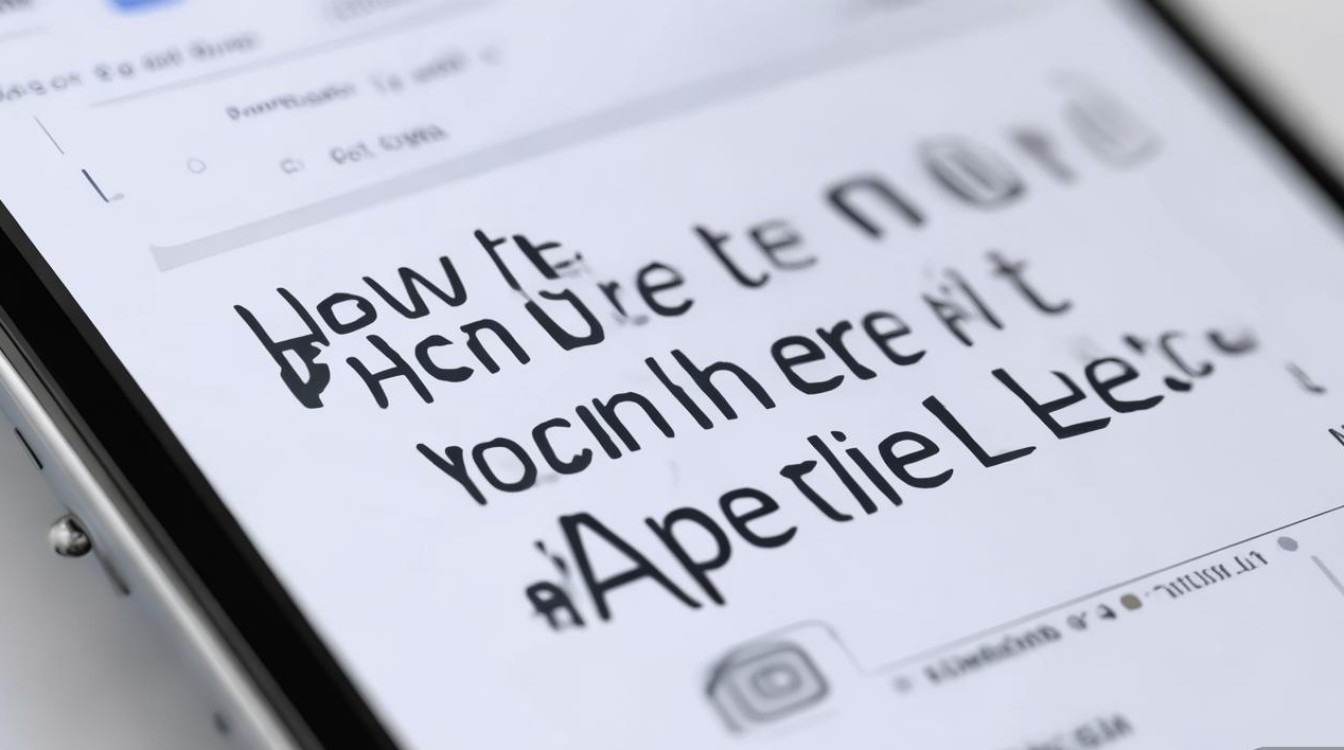
通过SIM卡导入手机号码
若新iPhone的SIM卡中存有旧 contacts(如安卓手机导出的SIM卡通讯录),可通过以下步骤导入:
- 进入“设置”-“通讯录”-“导入SIM卡联系人”。
- 系统会读取SIM卡中的号码并提示是否添加到通讯录,勾选目标号码后点击“完成”,号码将同步至本地通讯录。
通过iCloud同步实现跨设备管理
苹果设备间的联系人同步主要依赖iCloud,确保数据一致性:
- 开启iCloud同步
- iPhone/iPad:进入“设置”-[你的姓名]-“iCloud”,确保“通讯录”开关为绿色开启状态。
- Mac:系统偏好设置-“Apple ID”-“iCloud”,勾选“通讯录”。
- 自动同步
开启后,通讯录中的所有变更(新增、修改、删除)会自动同步至登录同一Apple ID的设备,无需手动操作。
从其他应用或文件导入号码
- 从短信/邮件提取号码
打开短信或邮件中包含手机号码的对话,点击号码,系统会弹出菜单提示“添加到通讯录”。 - 通过Excel/CSV文件批量导入
- 在电脑上用Excel制作表格,列标题需为“姓名”“电话号码”等(与通讯录字段对应)。
- iPhone:进入“设置”-“通讯录”-“导入SIM卡联系人”,选择“从vCard文件导入”或通过邮件附件导入。
- Mac:打开“通讯录”,点击“文件”-“导入”,选择CSV或vCard格式文件。
优化储存与管理建议
- 分组管理
在通讯录中创建群组(如“家人”“同事”),通过“设置”-“通讯录”-“群组”管理,方便快速查找和群发信息。 - 定期备份
为防止数据丢失,建议定期备份通讯录:- iCloud备份:进入“设置”-[你的姓名]-“iCloud”-“iCloud云备份”,开启并点击“立即备份”。
- 电脑备份:通过数据线连接Mac/PC,使用“访达”或iTunes手动备份。
- 隐私保护
避免在公共Wi-Fi下同步通讯录,定期检查iCloud账户安全设置,启用双重验证。
常见问题与解决方法
| 问题现象 | 可能原因 | 解决方案 |
|---|---|---|
| 通讯录无法同步iCloud | 未登录Apple ID或网络异常 | 检查网络连接,确认iCloud通讯录开关开启,重新登录Apple ID。 |
| 导入的号码显示乱码 | CSV文件编码格式不符 | 用Excel打开CSV文件,另存为“UTF-8编码”后再重新导入。 |
相关问答FAQs
Q1: 如何删除通讯录中的重复号码?
A1: iPhone没有自动去重功能,需手动操作:打开“通讯录”-“分组”(若无分组可创建),点击“所有联系人”,通过搜索功能查找重复号码,逐个删除多余项,也可借助第三方工具(如“联系人++”应用)批量管理。

Q2: 换新手机后,通讯录中的号码会丢失吗?
A2: 不会,只要新手机登录同一Apple ID并开启iCloud通讯录同步,旧号码会自动恢复,若未开启同步,可通过旧手机的iCloud备份或电脑数据恢复(如通过iTunes备份文件导入)。
版权声明:本文由环云手机汇 - 聚焦全球新机与行业动态!发布,如需转载请注明出处。




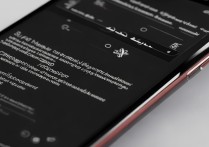
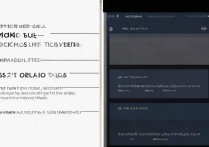
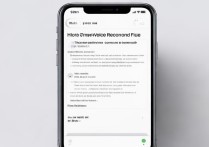





 冀ICP备2021017634号-5
冀ICP备2021017634号-5
 冀公网安备13062802000102号
冀公网安备13062802000102号